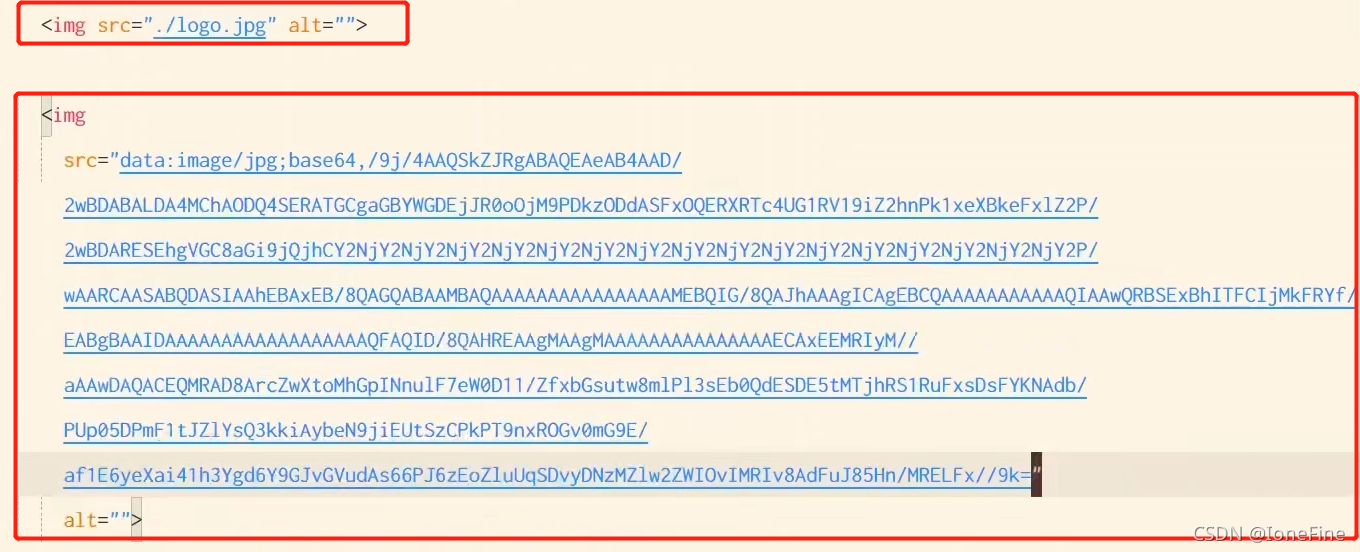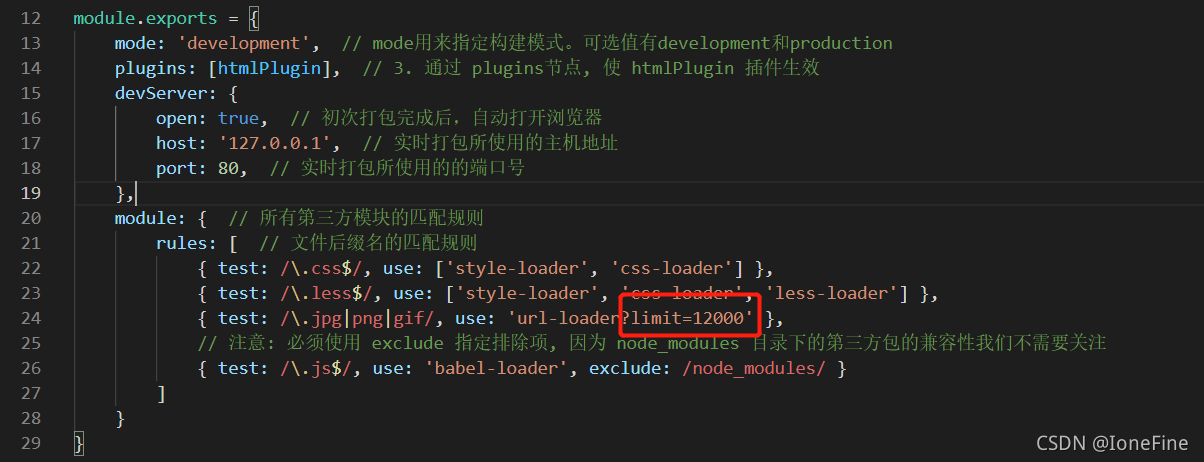一、前端工程化
1. 实际的前端开发
- 模块化(js 的模块化、css 的模块化、资源的模块化) -
JS - 组件化(复用现有的 UI 结构、样式、行为) -
UI - 规范化(目录结构的划分、编码规范化、接口规范化、文档规范化、 Git 分支管理)
- 自动化(自动化构建、自动部署、自动化测试)
2. 什么是前端工程化
前端工程化指的是:在企业级的前端项目开发中,把前端开发所需的工具、技术、流程、经验等进行规范化、标准化。
企业中的 Vue 项目和 React 项目,都是基于工程化的方式进行开发的。
好处:前端开发自成体系,有一套标准的开发方案和流程。
3. 前端工程化的解决方案
早期的前端工程化解决方案:
- grunt( https://www.gruntjs.net/ )
- gulp( https://www.gulpjs.com.cn/ )
目前主流的前端工程化解决方案:
- webpack( https://www.webpackjs.com/ )
- parcel( https://zh.parceljs.org/ )
二、webpack 的基本使用
1. 什么是 webpack
概念:webpack 是前端项目工程化的具体解决方案。
主要功能:它提供了友好的前端模块化开发支持,以及代码压缩混淆、处理浏览器端 JavaScript 的兼容性、性能优化等强大的功能。
好处:让程序员把工作的重心放到具体功能的实现上,提高了前端开发效率和项目的可维护性。
注意:目前 Vue,React 等前端项目,基本上都是基于 webpack 进行工程化开发的。
2. 创建列表隔行变色项目
① 新建项目空白目录,并运行 npm init –y 命令,初始化包管理配置文件 package.json
② 新建 src 源代码目录
③ 新建 src -> index.html 首页和 src -> index.js 脚本文件
④ 初始化首页基本的结构
⑤ 运行 npm install jquery --save (简写: npm i jquery -S)命令,安装 jQuery
⑥ 通过 ES6 模块化的方式导入 jQuery,实现列表隔行变色效果
src/index.js:
// 1. 使用 ES6 导入语法导入 jQuery
import $ from 'jquery'
// 2. 定义jQuery的入口函数
$(function () {
// 3. 实现奇偶行变色
$('li:odd').css('background-color', 'green') // 奇数行
$('li:even').css('background-color', 'yellow') // 偶数行
})
src/index.html:
<!DOCTYPE html>
<html lang="en">
<head>
<meta charset="UTF-8">
<meta http-equiv="X-UA-Compatible" content="IE=edge">
<meta name="viewport" content="width=device-width, initial-scale=1.0">
<title>change-rows-color</title>
<script src="./index.js"></script>
</head>
<body>
<ul>
<li>这是第 1 个 li</li>
<li>这是第 2 个 li</li>
<li>这是第 3 个 li</li>
<li>这是第 4 个 li</li>
<li>这是第 5 个 li</li>
<li>这是第 6 个 li</li>
<li>这是第 7 个 li</li>
<li>这是第 8 个 li</li>
<li>这是第 9 个 li</li>
</ul>
</body>
</html>
运行报错:

3. 在项目中安装 webpack
在终端运行如下的命令,安装 webpack 相关的两个包:
$ npm install webpack@5.42.1 webpack-cli@4.7.2 -D
注意:
- dependencies:开发阶段+部署上线阶段
-S-->--save- devDependencies:只用于开发阶段
-D-->--save-dev
change-rows-color\package.json:
{
"name": "change-rows-color",
"version": "1.0.0",
"description": "",
"main": "index.js",
"scripts": {
"test": "echo \"Error: no test specified\" && exit 1"
},
"keywords": [],
"author": "",
"license": "ISC",
"dependencies": {
"jquery": "^3.6.0"
},
"devDependencies": {
"webpack": "^5.42.1",
"webpack-cli": "^4.7.2"
}
}
4. 在项目中配置 webpack
① 在项目根目录中,创建名为 webpack.config.js 的 webpack 配置文件,并初始化如下的基本配置:
// 使用node.js中的导出语法,向外导出一个webpack的配置对象
module.exports = {
mode: 'development' // mode用来指定构建模式。可选值有development和production
}
② 在 package.json 的 scripts 节点下,新增 dev 脚本如下:
"scripts": {
"dev": "webpack", // scripts节点下的脚本,可以通过 npm run 执行,如 npm run dev
},
③ 在终端中运行 npm run dev 命令,启动 webpack 进行项目的打包构建
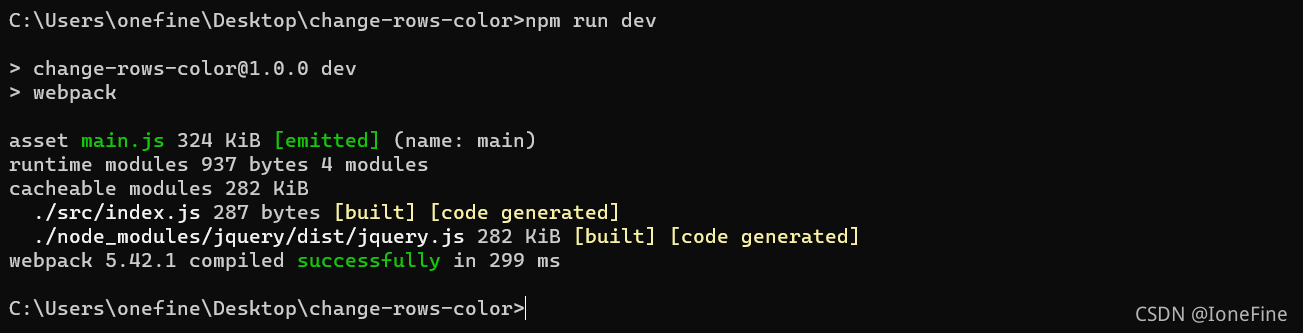
修改src/index.html:
<!-- <script src="./index.js"></script> -->
<script src="../dist/main.js"></script>
重新运行:
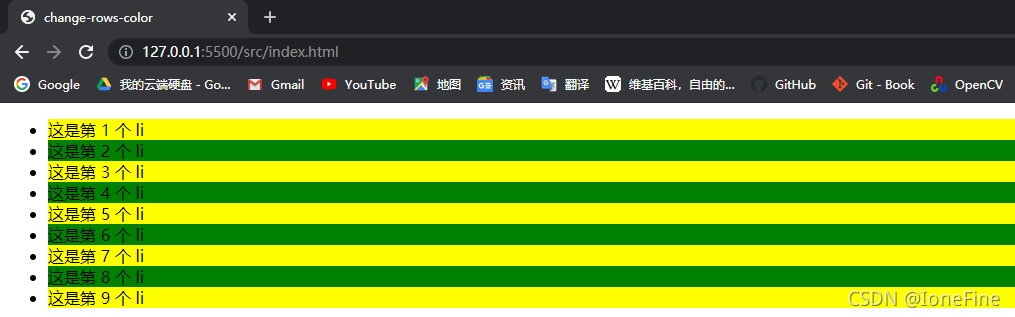
附:完整目录结构:
change-rows-color> $ tree /F
C:.
│ package-lock.json
│ package.json
│ webpack.config.js
│
├─dist
│ main.js
│
└─src
index.html
index.js
change-rows-color>
4.1 mode 的可选值
mode 节点的可选值有两个,分别是:
① development
- 开发环境
- 不会对打包生成的文件进行代码压缩和性能优化
- 打包速度快,适合在开发阶段使用
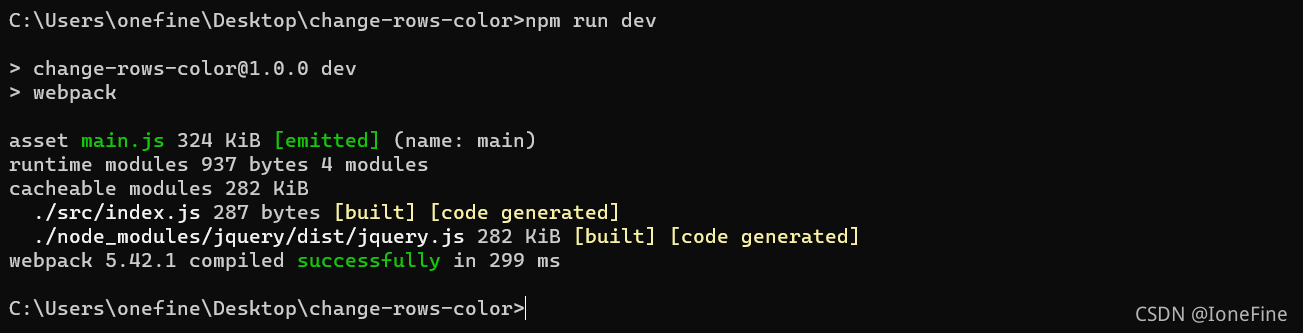
② production
- 生产环境
- 会对打包生成的文件进行代码压缩和性能优化
- 打包速度很慢,仅适合在项目发布阶段使用

4.2 webpack.config.js 文件的作用
webpack.config.js 是 webpack 的配置文件。webpack 在真正开始打包构建之前,会先读取这个配置文件,从而基于给定的配置,对项目进行打包。
注意:由于 webpack 是基于 node.js 开发出来的打包工具,因此在它的配置文件中,支持使用 node.js 相关的语法和模块进行 webpack 的个性化配置。
4.3 webpack 中的默认约定
在 webpack 4.x 和 5.x 的版本中,有如下的默认约定:
① 默认的打包入口文件为 src -> index.js
② 默认的输出文件路径为 dist -> main.js
注意:可以在 webpack.config.js 中修改打包的默认约定
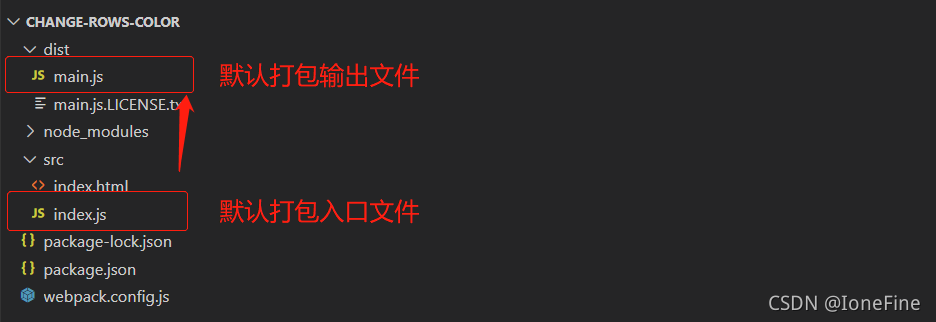
4.4 自定义打包的入口与出口
在 webpack.config.js 配置文件中,通过 entry 节点指定打包的入口,通过 output 节点指定打包的出口。
示例代码如下:
const path = require('path') // 导入node.js中专门用于路径操作的模块
module.exports = {
entry: path.join(__dirname, './src/index.js'), // 指定打包入口要处理的文件路径
output: {
path: path.join(__dirname, './dist'), // 输出文件的存放目录
filename: 'main.js', // 生成的文件名称
},
}
三、webpack 中的插件
1. webpack 插件的作用
通过安装和配置第三方的插件,可以拓展 webpack 的能力,从而让 webpack 用起来更方便。最常用的webpack 插件有如下两个:
① webpack-dev-server
- 类似于 node.js 阶段用到的 nodemon 工具
- 每当修改了源代码,webpack 会自动进行项目的打包和构建
② html-webpack-plugin
- webpack 中的 HTML 插件(类似于一个模板引擎插件)
- 可以通过此插件自定制 index.html 页面的内容
2. webpack-dev-server
webpack-dev-server 可以让 webpack 监听项目源代码的变化,从而进行自动打包构建。
2.1 安装 webpack-dev-server
运行如下的命令,即可在项目中安装此插件:
$ npm install webpack-dev-server@3.11.2 -D
2.2 配置 webpack-dev-server
① 修改 package.json -> scripts 中的 dev 命令如下:
"scripts": {
"dev": "webpack server", // script节点下的脚本, 可以通过 npm run 执行
},
② 再次运行 npm run dev 命令,重新进行项目的打包
③ 在浏览器中访问 http://localhost:8080 地址,查看自动打包效果
什么,访问页面后没有实时刷新效果?
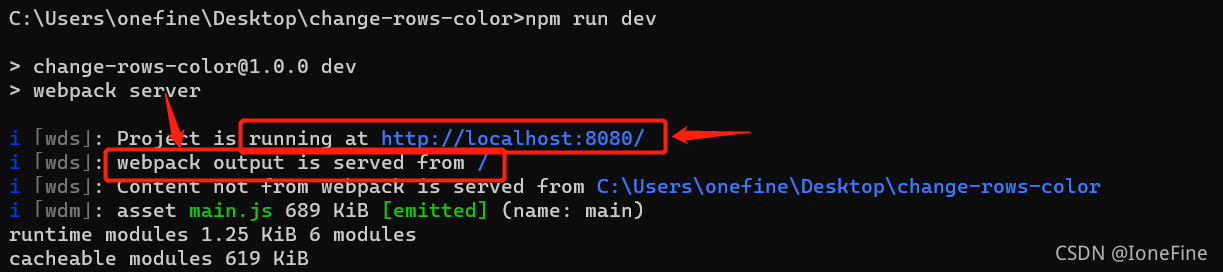
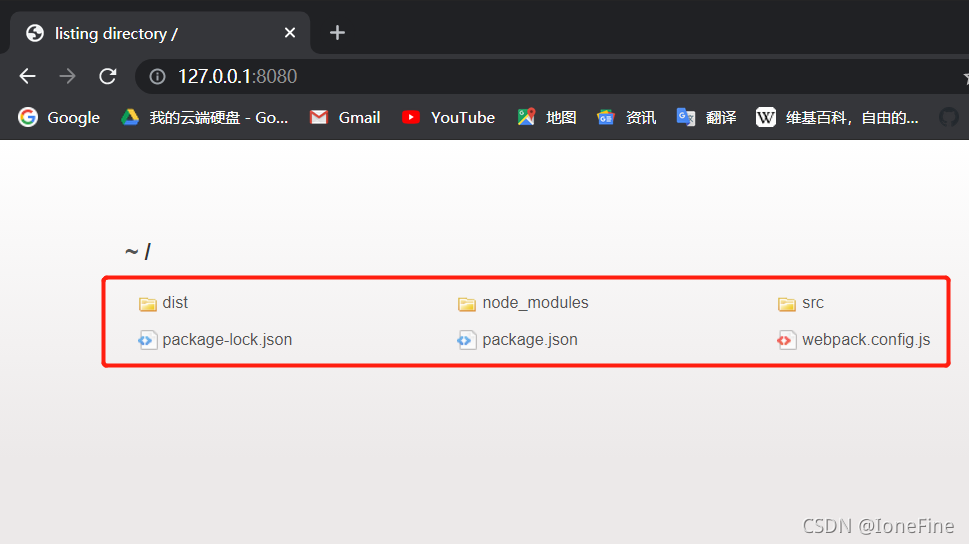
注意: 这里编译产生的 main.js 文件存于内存中,并没有写入磁盘
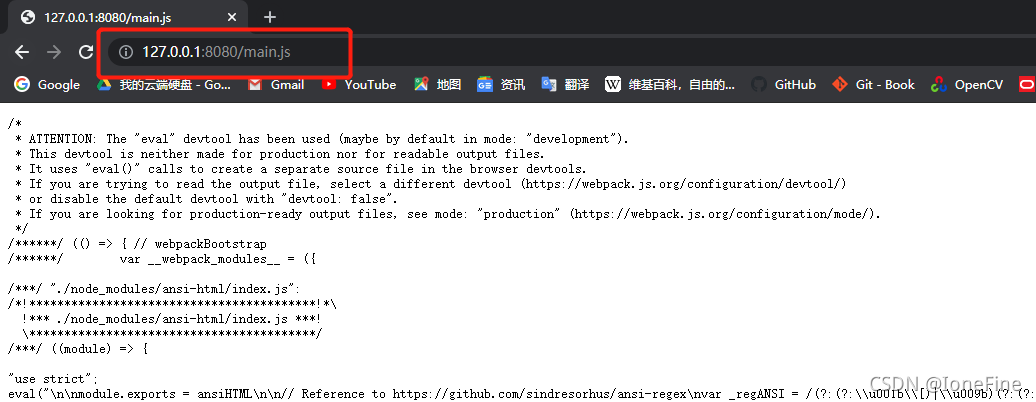
修改index.html的js引入路径:
<!-- <script src="../dist/main.js"></script> -->
<script src="/main.js"></script>
到这里,页面就能随代码编辑实时刷新了。
注意:webpack-dev-server 会启动一个实时打包的 http 服务器
2.3 打包生成的文件哪儿去了?
① 不配置 webpack-dev-server 的情况下,webpack 打包生成的文件,会存放到实际的物理磁盘上
- 严格遵守开发者在 webpack.config.js 中指定配置
- 根据 output 节点指定路径进行存放
② 配置了 webpack-dev-server 之后,打包生成的文件存放到了内存中
- 不再根据 output 节点指定的路径,存放到实际的物理磁盘上
- 提高了实时打包输出的性能,因为内存比物理磁盘速度快很多
2.4 生成到内存中的文件该如何访问?
webpack-dev-server 生成到内存中的文件,默认放到了项目的根目录中,而且是虚拟的、不可见的。
- 可以直接用 / 表示项目根目录,后面跟上要访问的文件名称,即可访问内存中的文件
- 例如 /bundle.js 就表示要访问 webpack-dev-server 生成到内存中的 bundle.js 文件
3. html-webpack-plugin
html-webpack-plugin 是 webpack 中的 HTML 插件,可以通过此插件自定制 index.html 页面的内容。
需求:通过 html-webpack-plugin 插件,将 src 目录下的 index.html 首页,复制到项目根目录中一份!
现状,访问index.html:

需求:
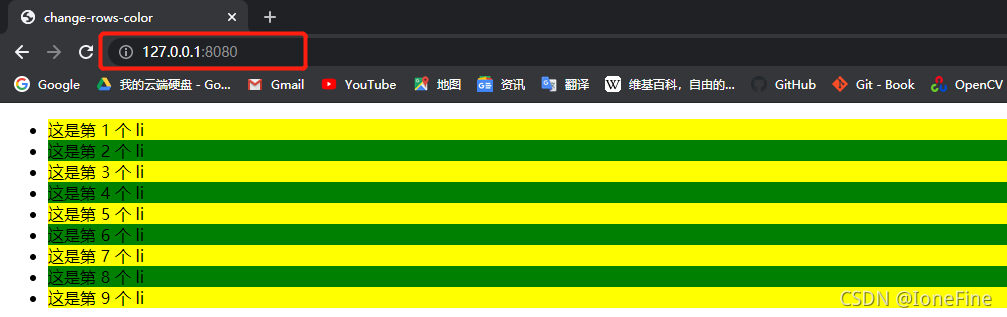
3.1 安装 html-webpack-plugin
运行如下的命令,即可在项目中安装此插件:
$ npm install html-webpack-plugin@5.3.2 -D
3.2 配置 html-webpack-plugin
webpack.config.js中添加配置:
// 1. 导入 HTML 插件, 得到一个构造函数
const HtmlPlugin = require('html-webpack-plugin')
// 2. 创建 HTML 插件的实例对象
const htmlPlugin = new HtmlPlugin({
template: './src/index.html', // 指定原文件的存放路径
filename: './index.html' // 指定生成的文件的存放路径
})
module.exports = {
mode: 'development', // mode用来指定构建模式。可选值有development和production
plugins: [htmlPlugin], // 3. 通过 plugins节点, 使 htmlPlugin 插件生效
}
重新执行npm run dev命令,发现已经能够实现以上需求:
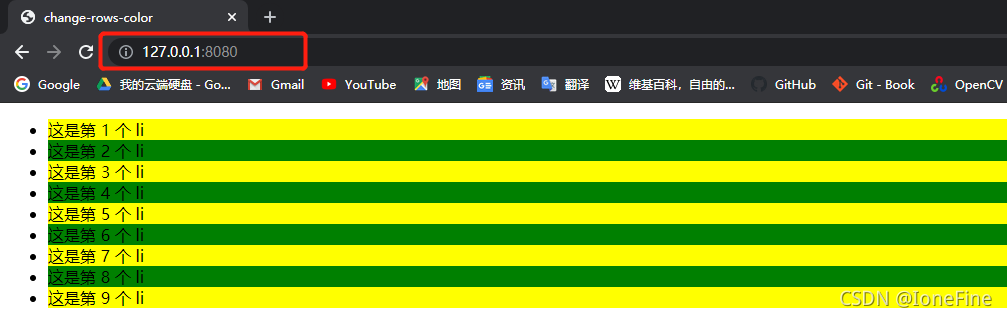
3.3 解惑 html-webpack-plugin
① 通过 HTML 插件复制到项目根目录中的 index.html 页面,也被放到了内存中
② HTML 插件在生成的 index.html 页面,自动注入了打包的 bundle.js(文件名称可配置,详前) 文件
测试:
注释掉index.html中的js引入:
<!-- <script src="/main.js"></script> -->

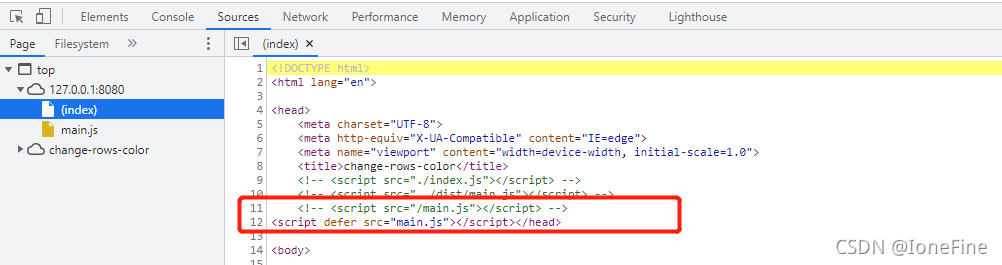

4. devServer 节点
在 webpack.config.js 配置文件中,可以在通过 devServer 节点对 webpack-dev-server 插件进行更多的配置,示例代码如下:
module.exports = {
mode: 'development', // mode用来指定构建模式。可选值有development和production
plugins: [htmlPlugin], // 3. 通过 plugins节点, 使 htmlPlugin 插件生效
devServer: {
open: true, // 初次打包完成后,自动打开浏览器
host: '127.0.0.1', // 实时打包所使用的主机地址
port: 80, // 实时打包所使用的的端口号
}
}
注意:凡是修改了 webpack.config.js 配置文件,或修改了 package.json 配置文件,必须重启实时打包的服务器,否则最新的配置文件无法生效!
效果:
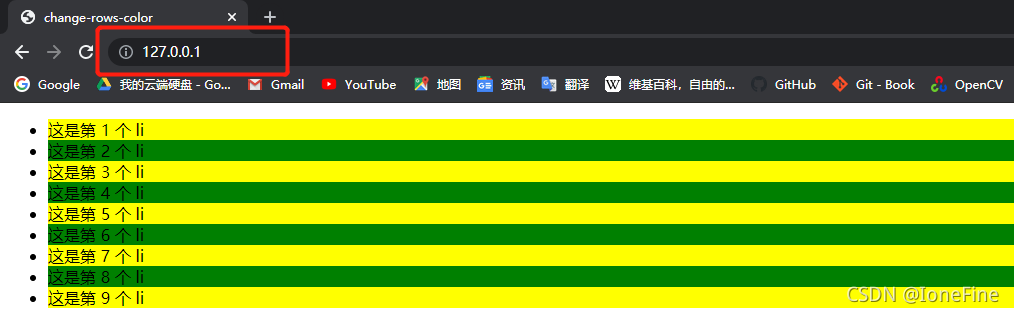
四、webpack 中的 loader
1. loader 概述
在实际开发过程中,webpack 默认只能打包处理以 .js 后缀名结尾的模块。其他非 .js 后缀名结尾的模块,webpack 默认处理不了,需要调用 loader 加载器才可以正常打包,否则会报错!
loader 加载器的作用:协助 webpack 打包处理特定的文件模块。比如:
css-loader可以打包处理 .css相关的文件less-loader可以打包处理.less相关的文件babel-loader可以打包处理 webpack 无法处理的高级 JS 语法
2. loader 的调用过程
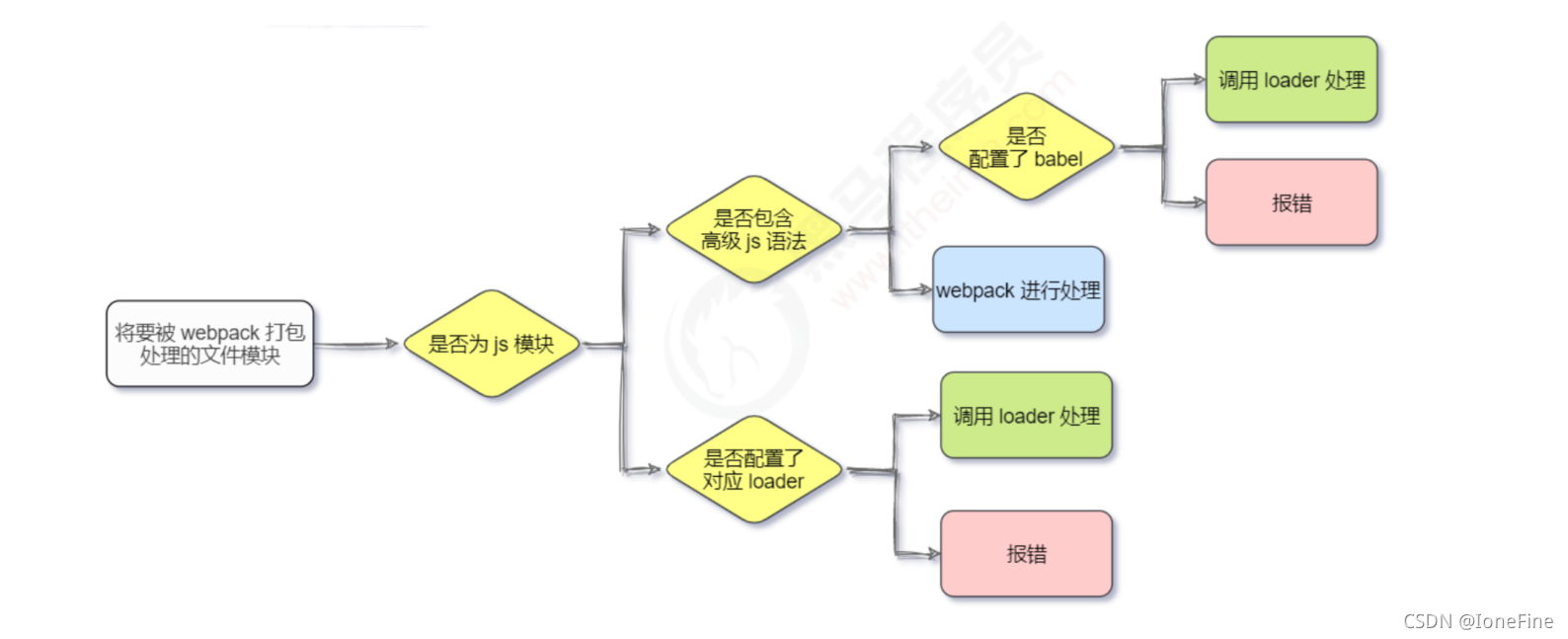
3. 打包处理 css 文件
css/index.css:
li {
list-style: none;
}
index.js中引入css:
// 导入样式(在webpack中, 一切皆模块, 都可以通过 ES6 的导入语法进行导入和使用)
import './css/index.css';

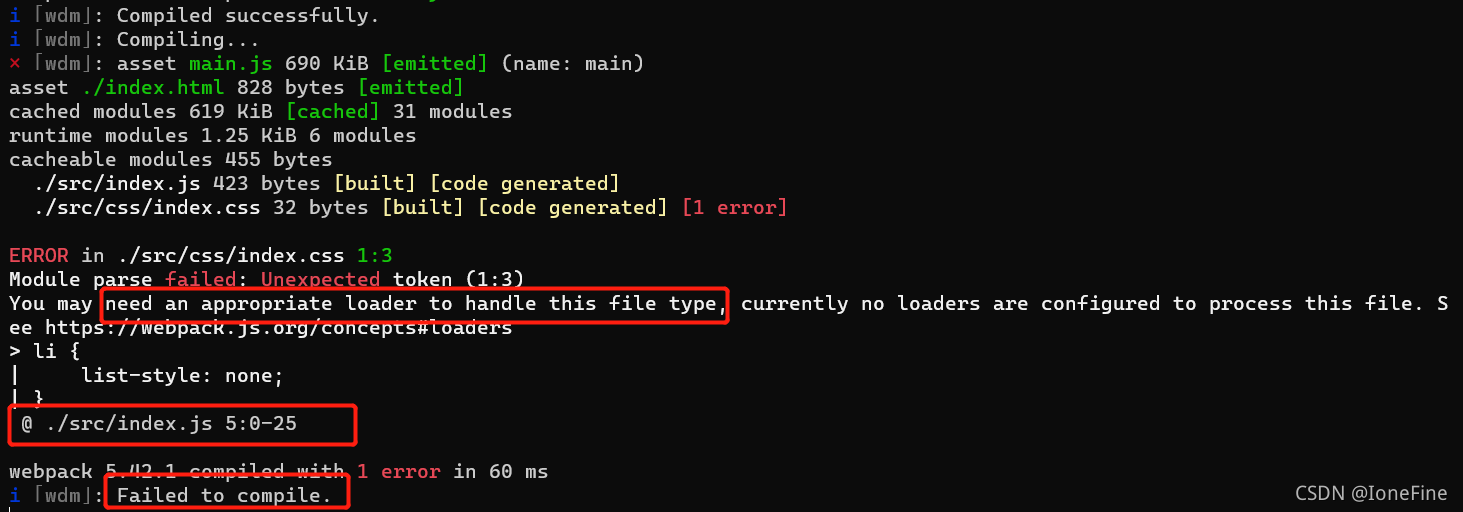
① 运行 npm i style-loader@3.0.0 css-loader@5.2.6 -D 命令,安装处理 css 文件的 loader
② 在 webpack.config.js 的 module.exports -> module -> rules 数组中,添加 loader 规则如下:
module.exports = {
mode: 'development', // mode用来指定构建模式。可选值有development和production
plugins: [htmlPlugin], // 3. 通过 plugins节点, 使 htmlPlugin 插件生效
devServer: {
open: true, // 初次打包完成后,自动打开浏览器
host: '127.0.0.1', // 实时打包所使用的主机地址
port: 80, // 实时打包所使用的的端口号
},
module: { // 所有第三方模块的匹配规则
rules: [ // 文件后缀名的匹配规则
{ test: /\.css$/, use: ['style-loader', 'css-loader'] }
]
}
}
其中,test 表示匹配的文件类型, use 表示对应要调用的 loader
注意:
- use 数组中指定的 loader 顺序是固定的
- 多个 loader 的调用顺序是:从后往前调用
重新执行npm run dev:
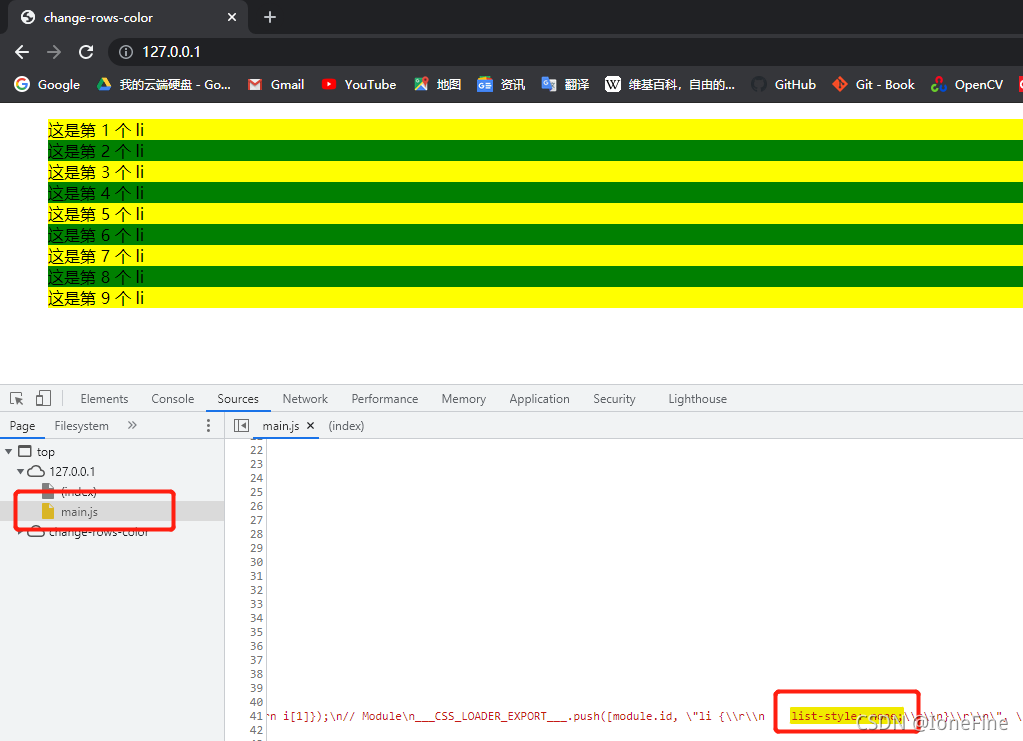
loader调用的过程:
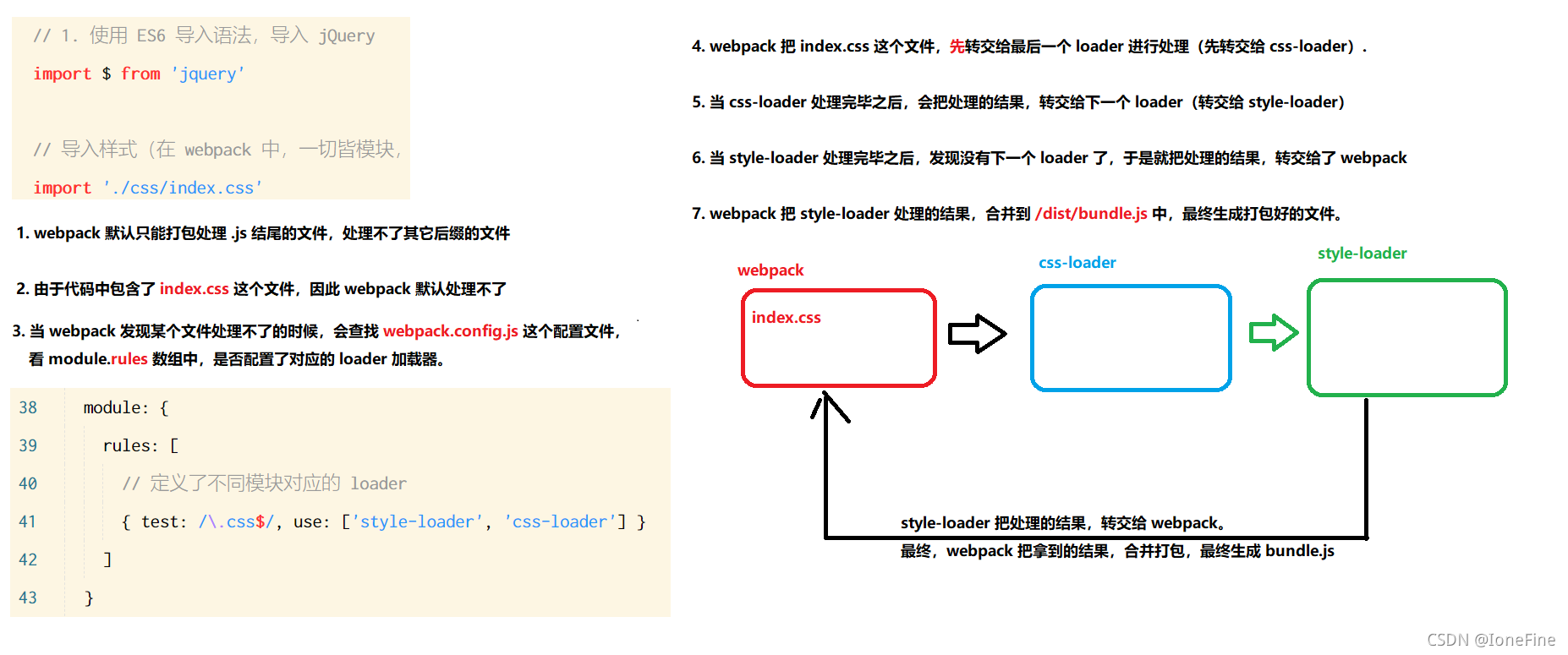
4. 打包处理 less 文件
css/index.less:
html, body, ul {
margin: 0;
padding: 0;
li {
line-height: 30px;
padding-left: 20px;
font-size: 12px;
};
}
index.js中引入less:
import './css/index.less'

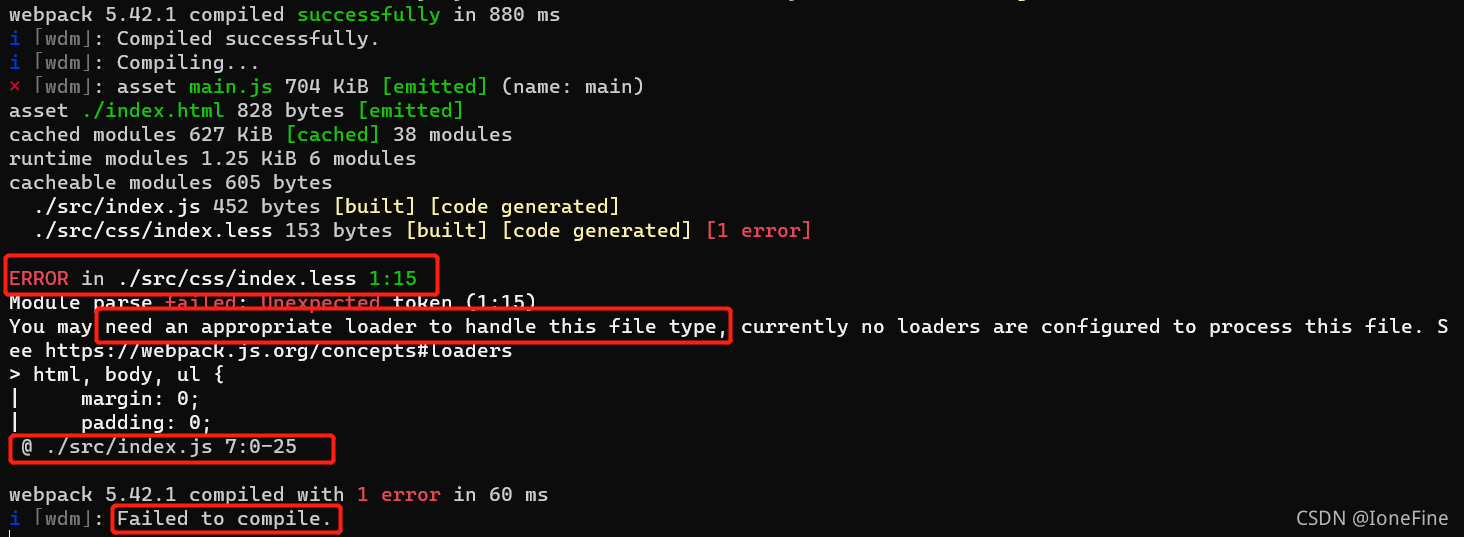
① 运行 npm i less-loader@10.0.1 less@4.1.1 -D 命令
② 在 webpack.config.js 的 module.exports -> module -> rules 数组中,添加 loader 规则如下:
module.exports = {
module: { // 所有第三方模块的匹配规则
rules: [ // 文件后缀名的匹配规则
{ test: /\.less$/, use: ['style-loader', 'css-loader', 'less-loader'] }
]
}
}
重新执行npm run dev:
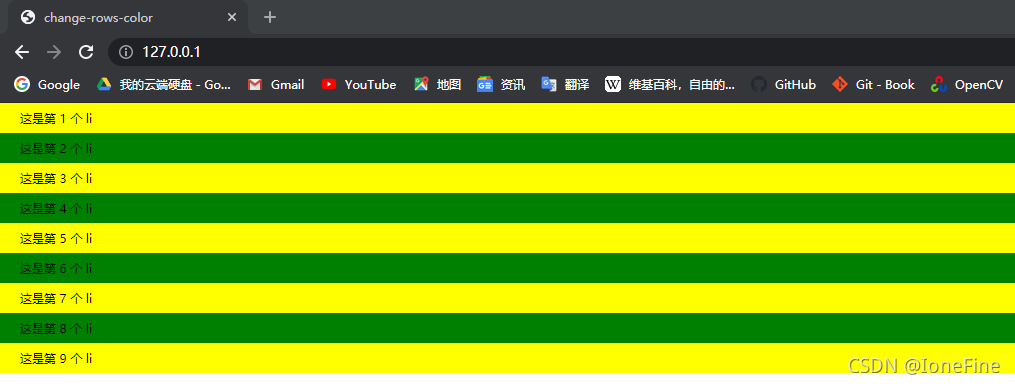
5. 打包处理样式表中与 url 路径相关的文件
回顾:
小图片 -> base64:
index.html:
<hr />
<!-- 需求:把 images/beauty.png 设置给src属性 -->
<img src="" alt="" class="box">
index.js:
// 1. 导入图片, 得到图片文件
import logo from './images/beauty.png'
// 2. 给img标签的src属性动态赋值
$('.box').attr('src', logo)

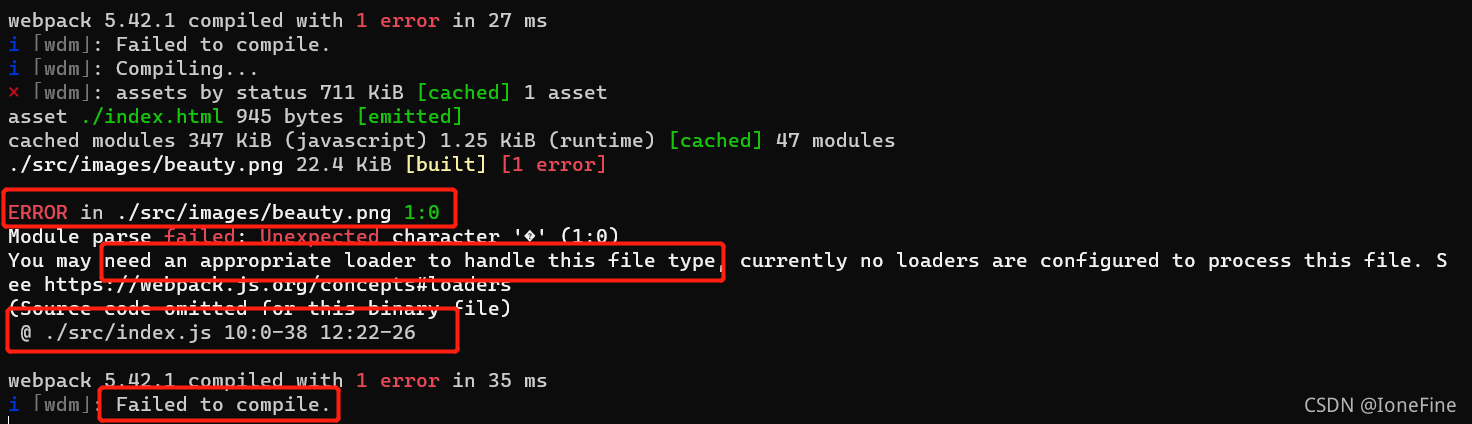
① 运行 npm i url-loader@4.1.1 file-loader@6.2.0 -D 命令
② 在 webpack.config.js 的 module.exports -> module -> rules 数组中,添加 loader 规则如下:
module.exports = {
module: { // 所有第三方模块的匹配规则
rules: [ // 文件后缀名的匹配规则
// 若调用的loader只有一个,则可只传递一个字符串;多个loader必须指定数组
{ test: /\.jpg|png|gif/, use: 'url-loader?limit=22229' }
]
}
}
其中 ? 之后的是 loader 的参数项:
limit用来指定图片的大小,单位是字节(byte)- 只有
≤ limit大小的图片,才会被转为 base64 格式的图片
重新执行npm run dev:
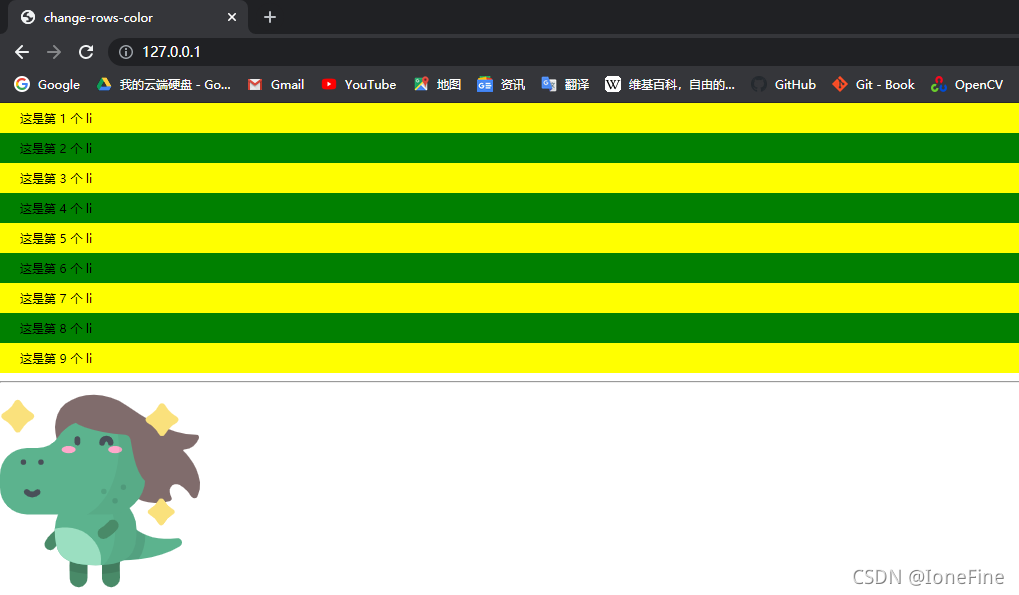

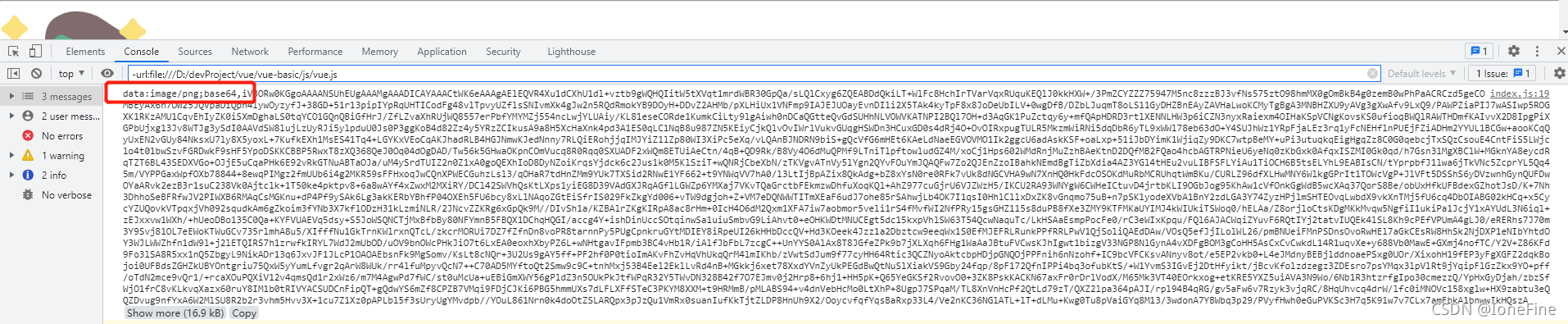

超出limit,会发起一次http请求,演示:

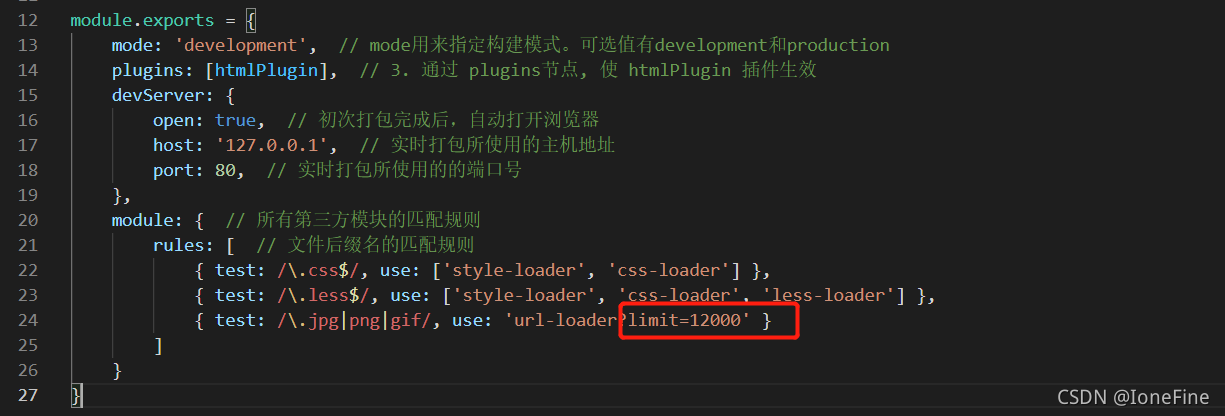
重新执行npm run dev:
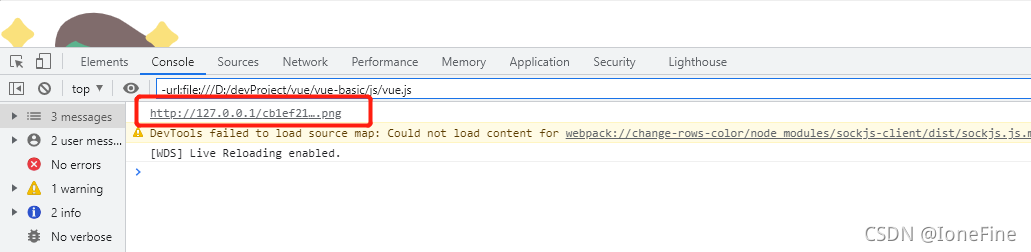

6. 打包处理 js 文件中的高级语法
webpack 只能打包处理一部分高级的 JavaScript 语法。对于那些 webpack 无法处理的高级 js 语法,需要借助于 babel-loader 进行打包处理。例如 webpack 无法处理下面的 JavaScript 代码:
src/index.js:
// 1. 定义名为 info 的装饰器函数
function info(target) {
// 2. 为目标添加静态属性 info
target.info = 'Person info'
}
// 3. 为 Person 类应用定义的 info 装饰器
@info
class Person { }
// 4. 打印 Person 的静态属性 info
console.log(Person.info)

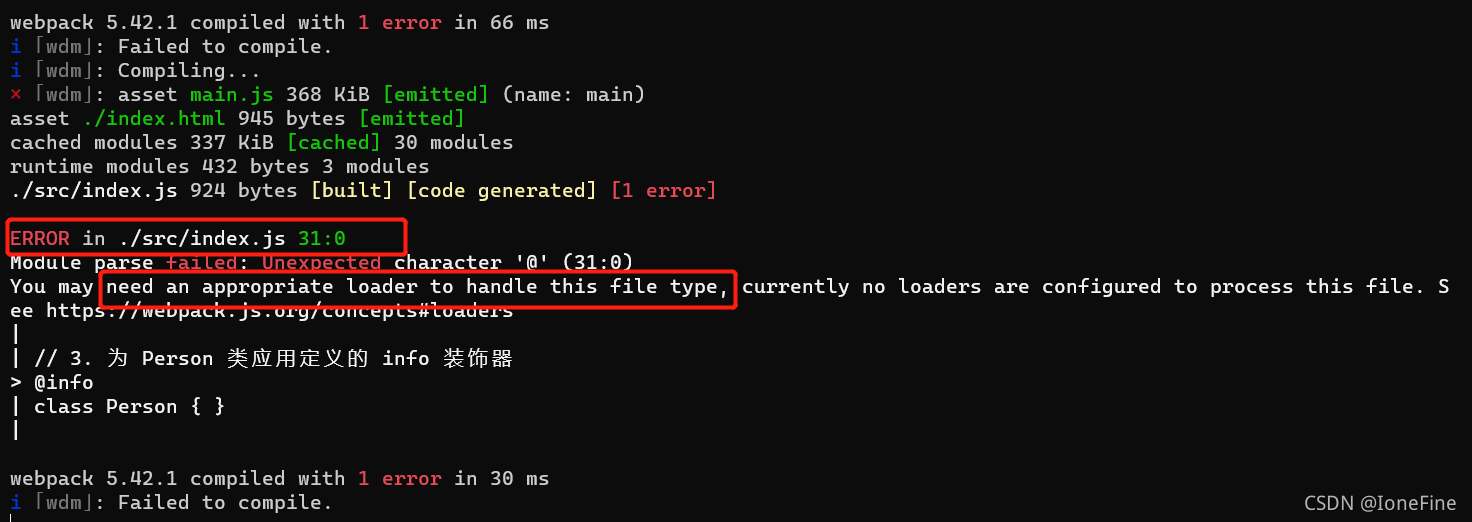
6.1 安装 babel-loader 相关的包
运行如下的命令安装对应的依赖包:
npm i babel-loader@8.2.2 @babel/core@7.14.6 @babel/plugin-proposal-decorators@7.14.5 -D
在 webpack.config.js 的 module.exports -> module -> rules 数组中,添加 loader 规则如下:
module.exports = {
module: { // 所有第三方模块的匹配规则
rules: [ // 文件后缀名的匹配规则
// 注意: 必须使用 exclude 指定排除项, 因为 node_modules 目录下的第三方包的兼容性我们不需要关注
{ test: /\.js$/, use: 'babel-loader', exclude: /node_modules/ }
]
}
}
6.2 配置 babel-loader
在项目根目录下,创建名为 babel.config.js 的配置文件,定义 Babel 的配置项如下:
babel.config.js:
module.exports = {
// 声明 babel 可用的插件
plugins: [['@babel/plugin-proposal-decorators', { legacy: true }]]
}
详情请参考 Babel 的官网 https://babeljs.io/docs/en/babel-plugin-proposal-decorators
重新执行npm run dev:
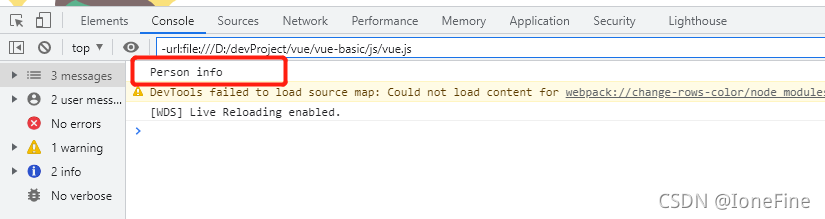
五、打包发布
1. 为什么要打包发布
项目开发完成之后,需要使用 webpack 对项目进行打包发布,主要原因有以下两点:
① 开发环境下,打包生成的文件存放于内存中,无法获取到最终打包生成的文件
② 开发环境下,打包生成的文件不会进行代码压缩和性能优化
为了让项目能够在生产环境中高性能的运行,因此需要对项目进行打包发布。
2. 配置 webpack 的打包发布
在 package.json 文件的 scripts 节点下,新增 build 命令如下:
"scripts": {
"dev": "webpack server", // 开发环境中, 运行 dev 命令
"build": "webpack --mode production", // 项目发布时, 运行 build 命令
},
--model 是一个可选参数项,用来指定 webpack 的运行模式。production 代表生产环境,会对打包生成的文件进行代码压缩和性能优化。
注意:通过 --model 指定的参数项,会覆盖 webpack.config.js 中的 model 选项。
这里将limit故意调小,以便看到生成的图片文件;否则,将不会生成图片文件。
change-rows-color> $ npm run build
# ... 省略
change-rows-color> $ cd dist
change-rows-color\dist> $ tree /F
cb1ef21351f297017539b65c3c0e1c04.png
index.html
main.js
main.js.LICENSE.txt
change-rows-color\dist>
3. 把 JavaScript 文件统一生成到 js 目录中
在 webpack.config.js 配置文件的 output 节点中,进行如下的配置:
output: {
path: path.join(__dirname, './dist'), // 输出文件的存放目录
// 将生成的main.js文件存放到dist目录下的js子目录中
filename: 'js/main.js', // 生成的文件名称
},
change-rows-color> $ npm run build
change-rows-color> $ tree dist /F
CHANGE-ROWS-COLOR\DIST
│ cb1ef21351f297017539b65c3c0e1c04.png
│ index.html
│
└─js
main.js
main.js.LICENSE.txt
change-rows-color>
4. 把图片文件统一生成到 image 目录中
修改 webpack.config.js 中的 url-loader 配置项,新增 outputPath 选项即可指定图片文件的输出路径:
module.exports = {
module: { // 所有第三方模块的匹配规则
rules: [ // 文件后缀名的匹配规则
{ test: /\.jpg|png|gif/, use: 'url-loader?limit=12000&outputPath=image' },
// 等价于下面的写法
/*{
test: /\.jpg|png|gif/,
use: {
loader: 'url-loader',
options: {
limit: 12000,
// 指定吧打包生成的图片文件存储到 dist 目录下的 image 文件夹中
outputPath: 'image'
}
}
},*/
]
}
}
change-rows-color> $ npm run build
change-rows-color> $ tree dist /F
CHANGE-ROWS-COLOR\DIST
│ index.html
│
├─image
│ cb1ef21351f297017539b65c3c0e1c04.png
│
└─js
main.js
main.js.LICENSE.txt
change-rows-color>
5. 自动清理 dist 目录下的旧文件
为了在每次打包发布时自动清理掉 dist 目录中的旧文件,可以安装并配置 clean-webpack-plugin 插件:
$ npm install clean-webpack-plugin@3.0.0 -D
webpack.config.js:
// 按需导入插件、得到插件的构造函数后,创建插件的实例对象, 这里{}是解构赋值
const { CleanWebpackPlugin } = require('clean-webpack-plugin')
const cleanPlugin = new CleanWebpackPlugin()
// 将创建的 cleanPlugin 插件实例对象挂载到 plugins 节点中
module.exports = {
plugins: [htmlPlugin, cleanPlugin],
}
六、Source Map前端工程化
1. 生产环境遇到的问题
前端项目在投入生产环境之前,都需要对 JavaScript 源代码进行压缩混淆,从而减小文件的体积,提高文件的加载效率。此时就不可避免的产生了另一个问题:
对压缩混淆之后的代码除错(debug)是一件极其困难的事情

- 变量被替换成没有任何语义的名称
- 空行和注释被剔除
2. 什么是 Source Map
Source Map 就是一个信息文件,里面储存着位置信息。也就是说,Source Map 文件中存储着压缩混淆后的代码所对应的转换前的位置。
有了它,出错的时候,除错工具将直接显示原始代码,而不是转换后的代码,能够极大的方便后期的调试。
3. webpack 开发环境下的 Source Map
在开发环境下,webpack 默认启用了 Source Map 功能。当程序运行出错时,可以直接在控制台提示错误行的位置,并定位到具体的源代码:
src/index.js中故意制造一个错误:

然后执行npm run dev

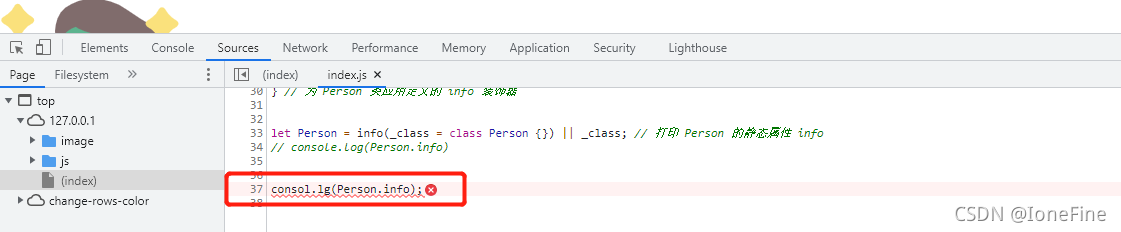
注意:这里源码中的行号是36行,而编译后的行号是第37行;实际开发中可能的位置偏差可能会更大,不方便排错。
3.1 默认 Source Map 的问题
开发环境下默认生成的 Source Map,记录的是生成后的代码的位置。会导致运行时报错的行数与源代码的行数不一致的问题。示意图如下:
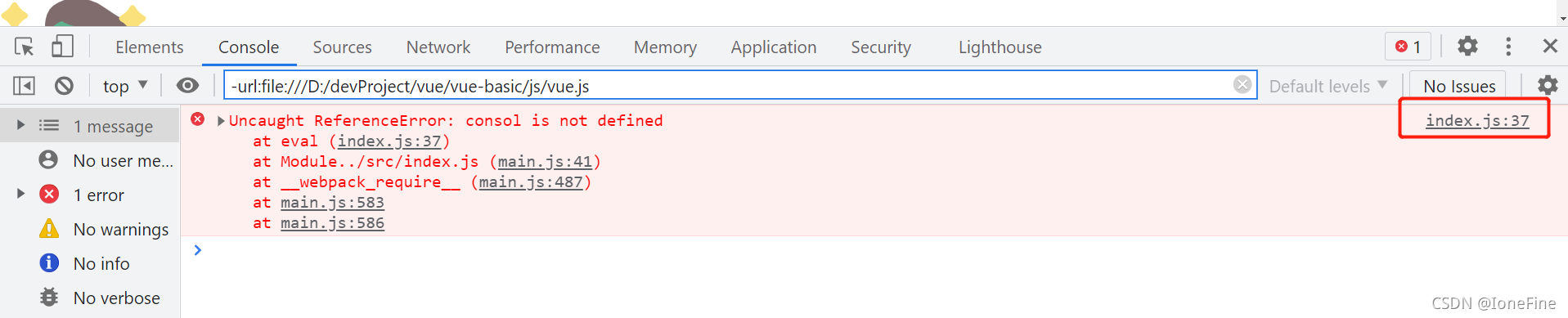

3.2 解决默认 Source Map 的问题
开发环境下,推荐在 webpack.config.js 中添加如下的配置,即可保证运行时报错的行数与源代码的行数保持一致:
module.exports = {
mode: 'development',
// eval-source-map 仅限于‘开发环境’下使用,不建议在‘生产环境’下使用
// 此选项生成的 Source Map 能保证‘运行时报错的行数’与‘源码的行数’保持一致
devtool: 'eval-source-map',
// 省略其他...
}
重新执行npm run dev:
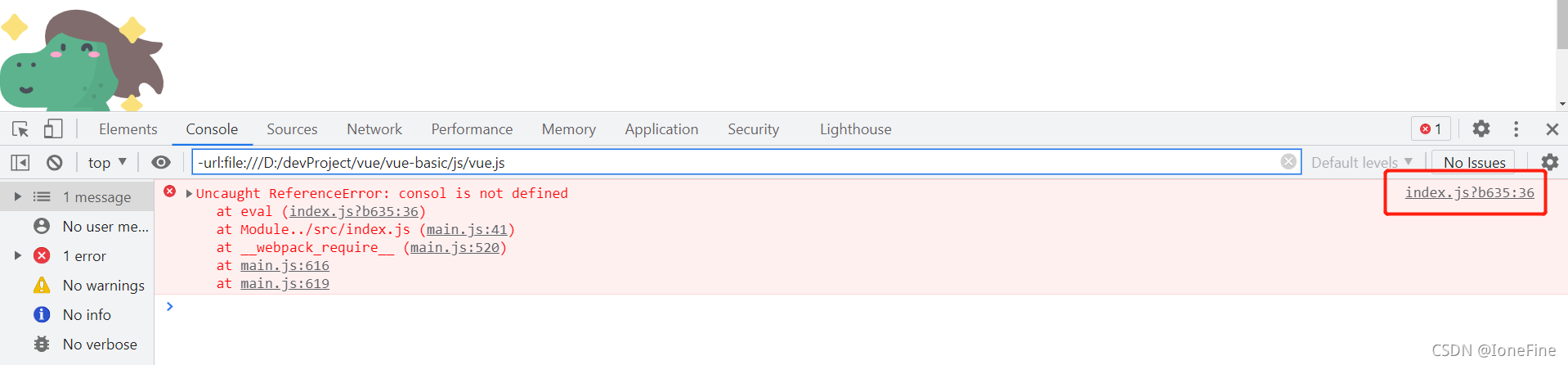

问题:暴露源代码!!!
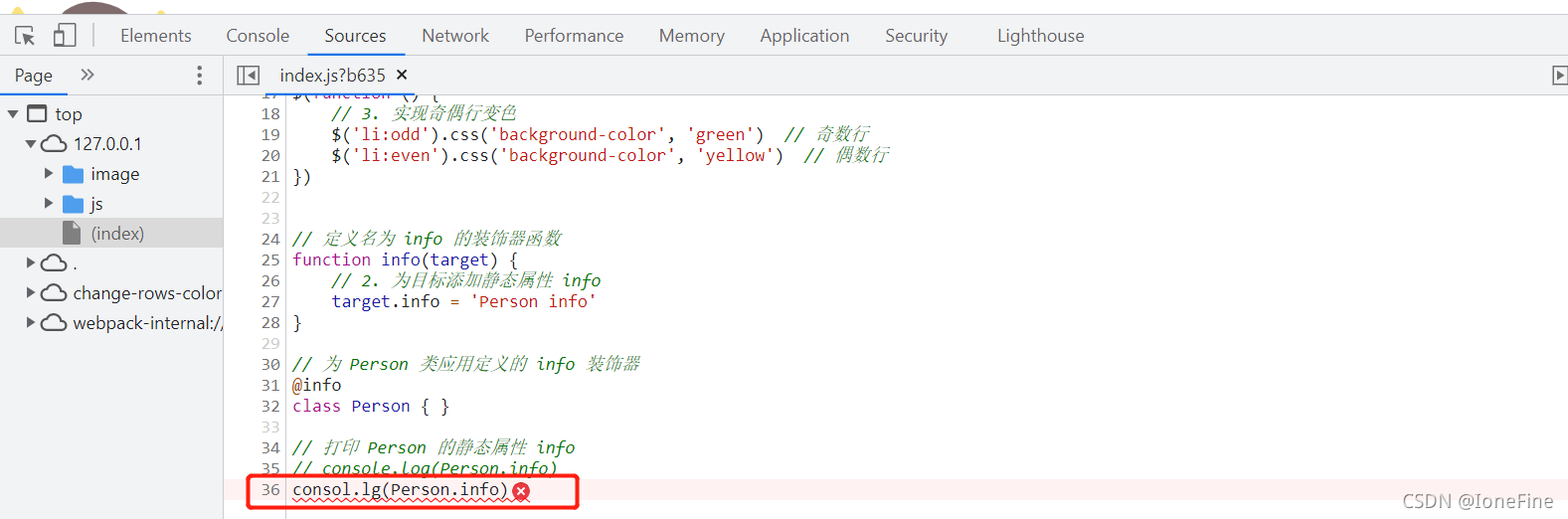
4. webpack 生产环境下的 Source Map
在生产环境下,如果省略了devtool选项,则最终生成的文件中不包含 Source Map。这能够防止原始代码通过 Source Map 的形式暴露给别有所图之人。
npm run build后,浏览器中打开index.html文件:
- 点击链接不会暴露真正的源码
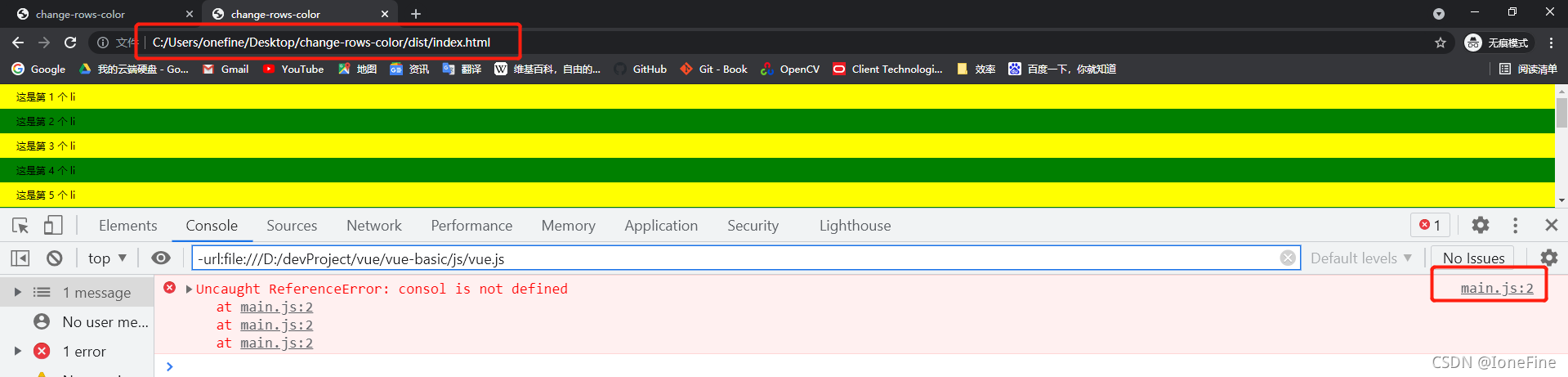
- 直接定位到压缩混淆过后的代码,源代码没有被暴露出去
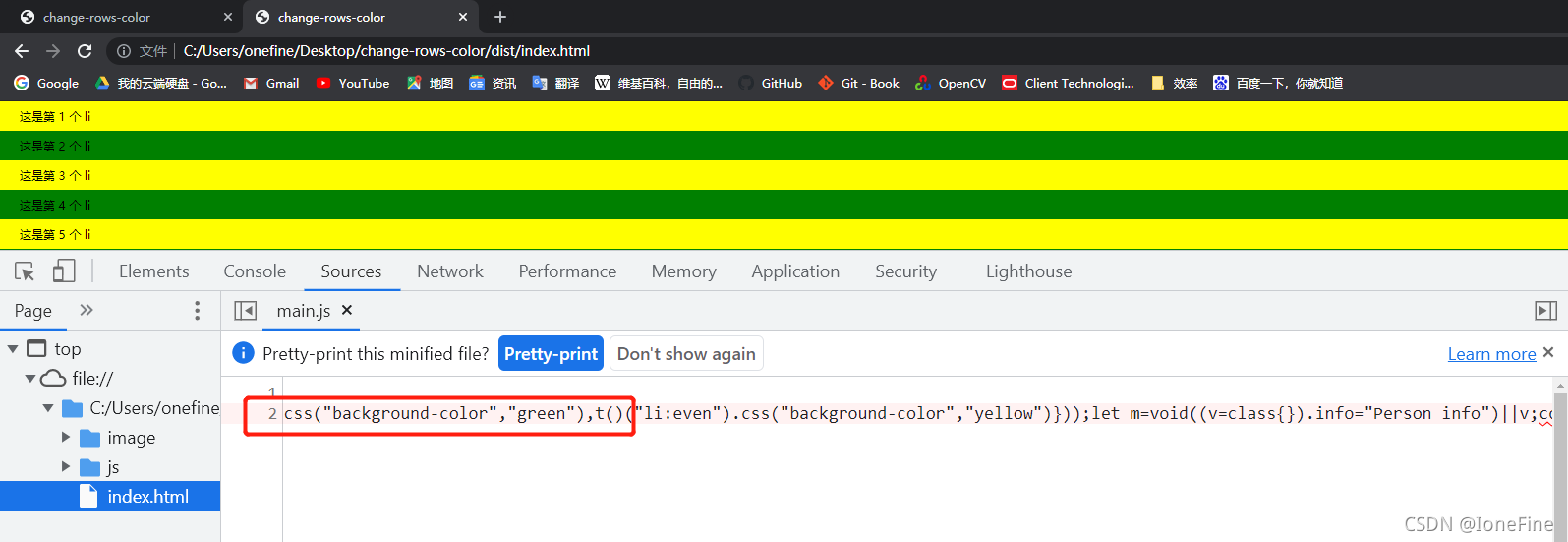
4.1 只定位行数不暴露源码
在生产环境下,如果只想定位报错的具体行数,且不想暴露源码。此时可以将 devtool 的值设置为nosources-source-map。实际效果如图所示:
module.exports = {
mode: 'development',
// devtool: 'eval-source-map',
devtool: 'nosources-source-map',
}
npm run build后,浏览器中打开index.html文件:
- 安全:只暴露具体报错的行数
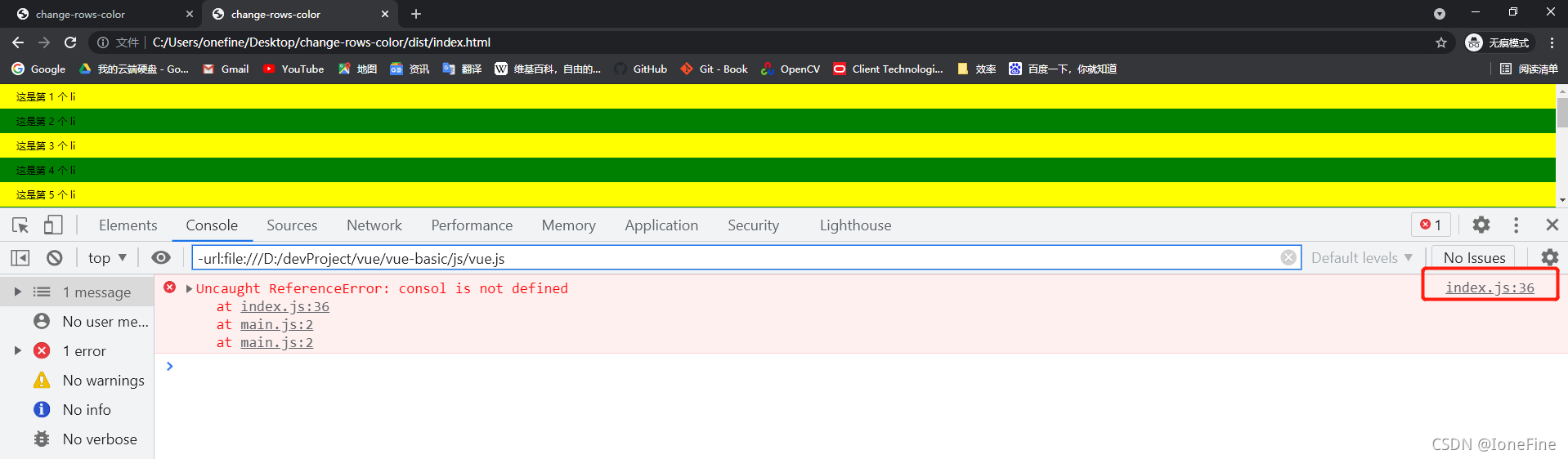
- 点击链接时,不会暴露源码
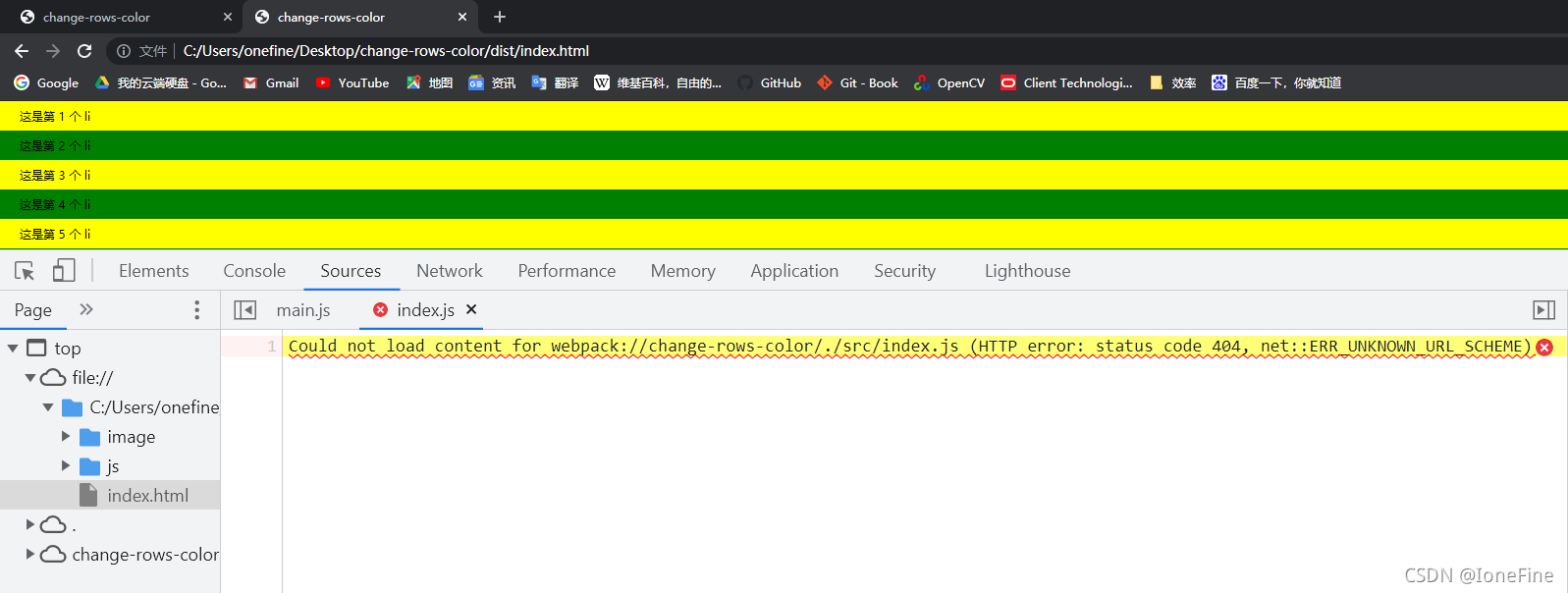
4.2 定位行数且暴露源码
在生产环境下,如果想在定位报错行数的同时,展示具体报错的源码。此时可以将 devtool 的值设置为source-map。实际效果如图所示:
module.exports = {
mode: 'development', // mode用来指定构建模式。可选值有development和production
// devtool: 'eval-source-map',
// devtool: 'nosources-source-map',
devtool: 'source-map',
}
npm run build后,浏览器中打开index.html文件:
- 不安全:在定位报错行数的同时,点击链接会直接暴露源码
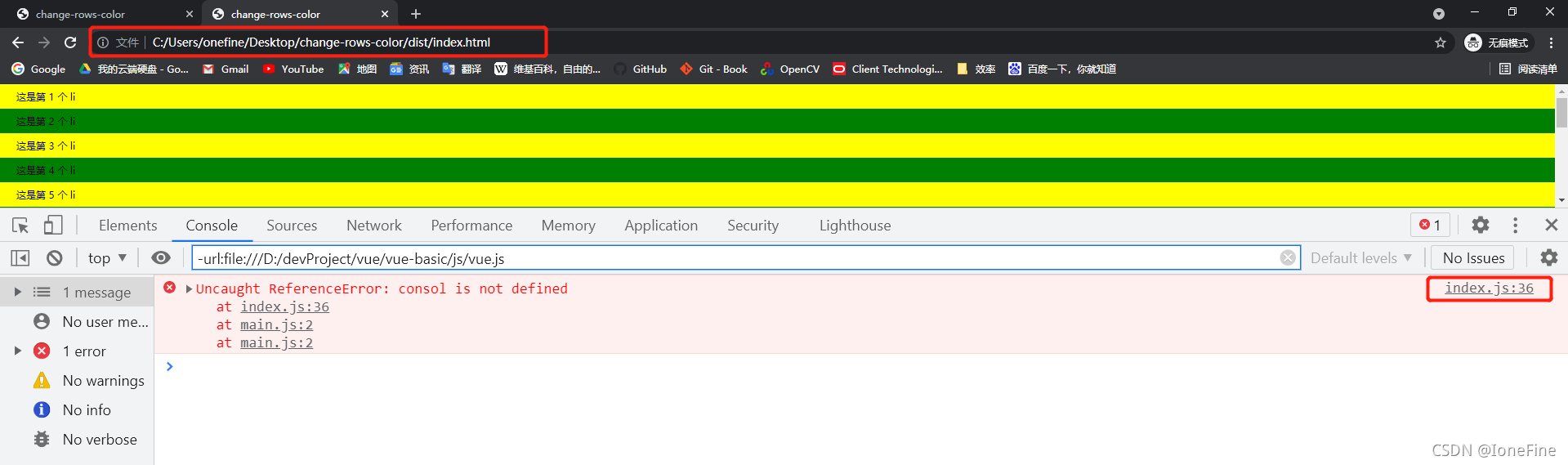
- 直接暴露源码,非常危险
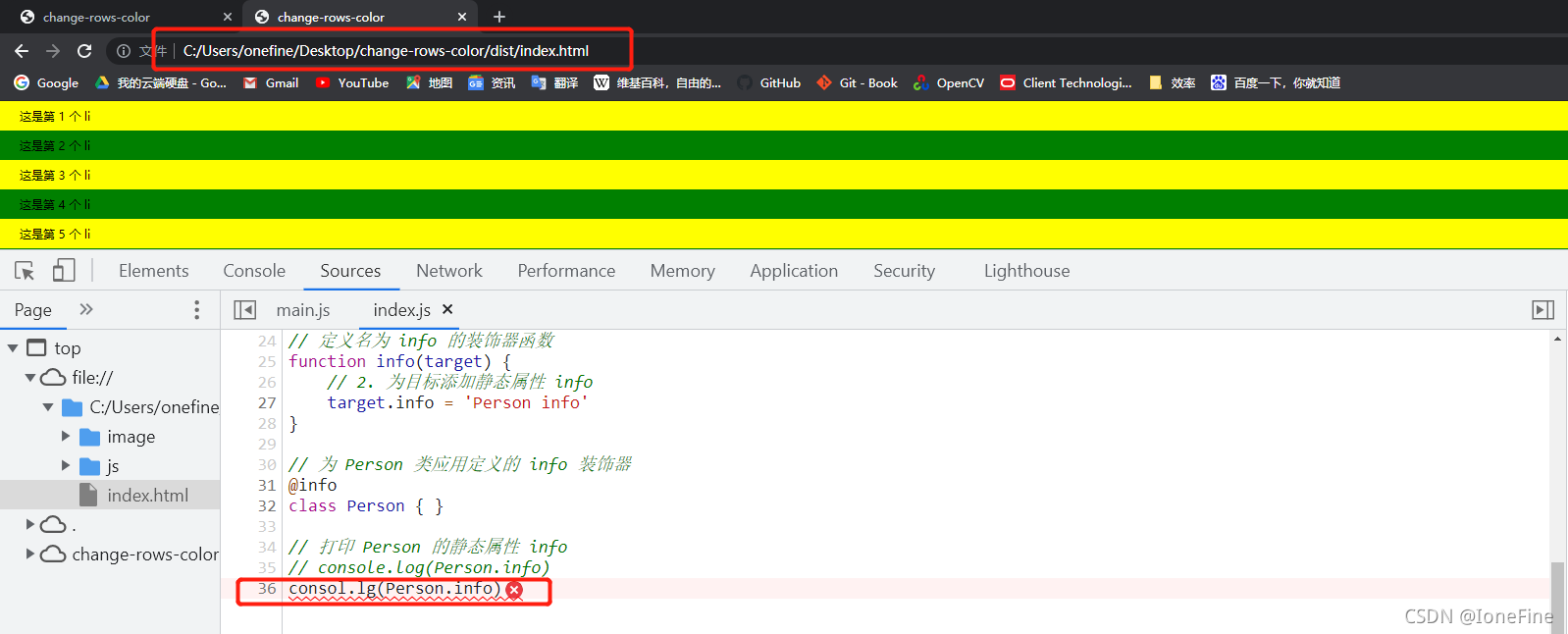
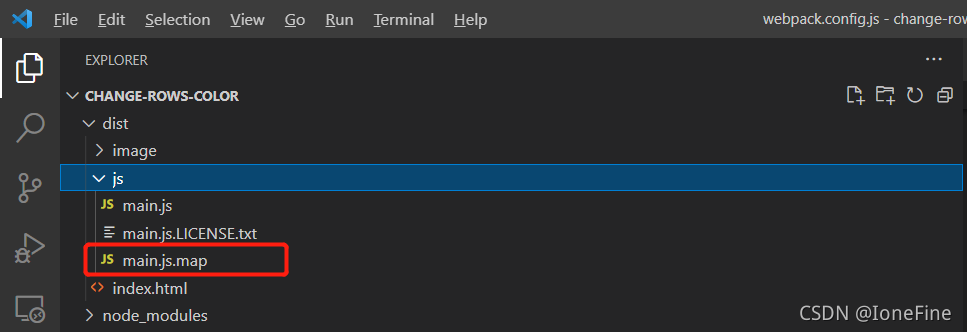
采用此选项后:你应该将你的服务器配置为,不允许普通用户访问 source map 文件!
5. Source Map 的最佳实践
① 开发环境下:
- 建议把 devtool 的值设置为
eval-source-map - 好处:可以精准定位到具体的错误行
② 生产环境下:
- 建议关闭 Source Map 或将 devtool 的值设置为
nosources-source-map - 好处:防止源码泄露,提高网站的安全性
实际开发中需要自己配置 webpack 吗?
答案:不需要!
- 实际开发中会使命令行工具(俗称 CLI)一键生成带有 webpack 的项目
- 开箱即用,所有 webpack 配置项都是现成的!
- 我们只需要知道 webpack 中的基本概念即可!
拓展:webpack中@的原理及作用
src/msg.js:
export default {
msg: 'hello onefine'
}
src/js/test/depppp.js:
import msg from '../../msg'
console.log(msg)
index.js:
import './js/test/deeppppp'
重新执行npm run dev:
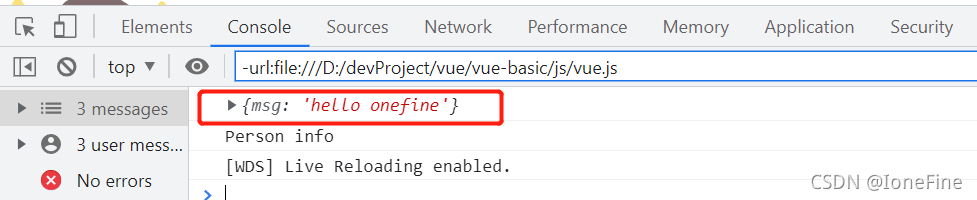
使用@表示src源代码目录,从外往里查找;不要使用../以当前文件从里往外查找:
src/js/test/depppp.js:
// import msg from '../../msg'
import msg from '@/msg.js'
console.log(msg)
配置webpack.config.js以使用@:
const path = require('path') // 导入node.js中专门用于路径操作的模块
module.exports = {
resolve: {
alias: {
// 告诉webpack, @符号表示src这一层目录
'@': path.join(__dirname, './src/')
}
}
}
重新执行npm run dev:

vue.js开发者工具配置:
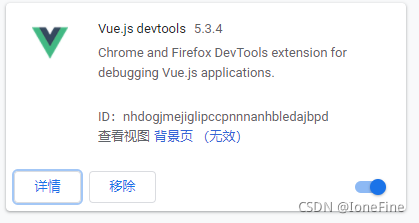

总结
① 能够掌握 webpack 的基本使用
- 安装、webpack.config.js、修改打包入口
② 了解常用的 plugin 的基本使用
- webpack-dev-server、html-webpack-plugin
③ 了解常用的 loader 的基本使用
- loader 的作用、loader 的调用过程
④ 能够说出 Source Map 的作用
- 精准定位到错误行并显示对应的源码
- 方便开发者调试源码中的错误